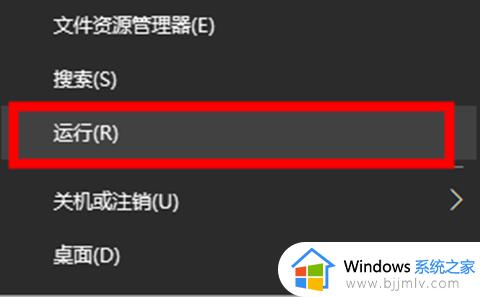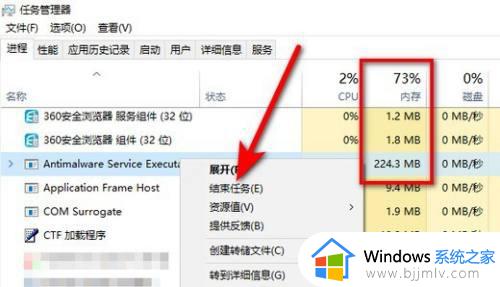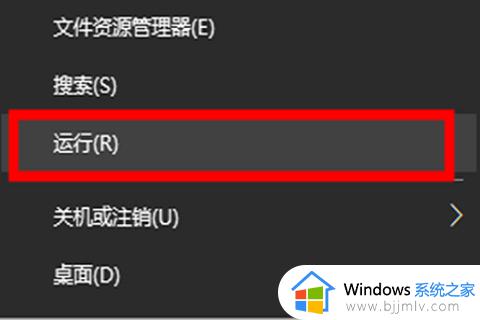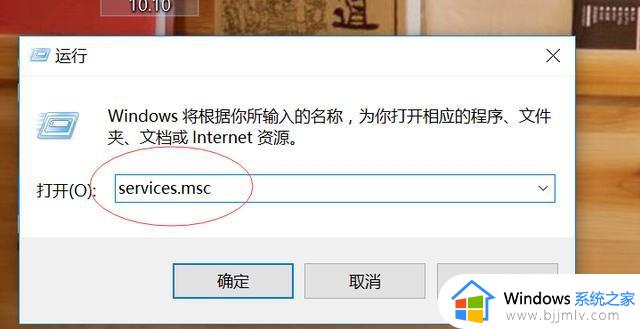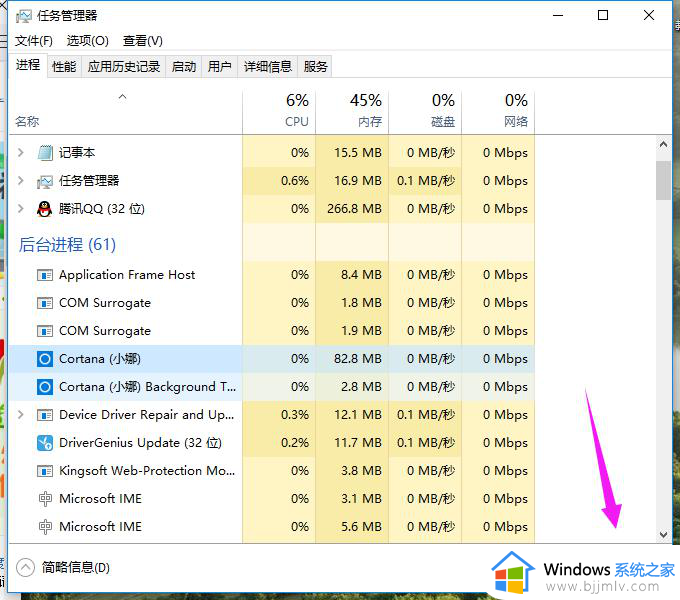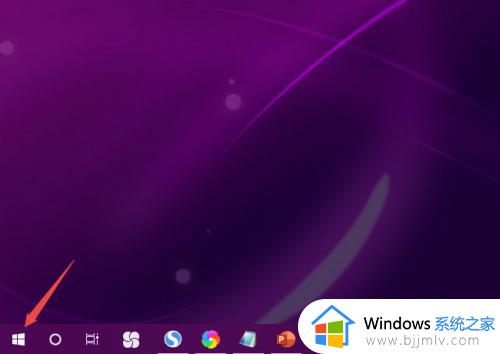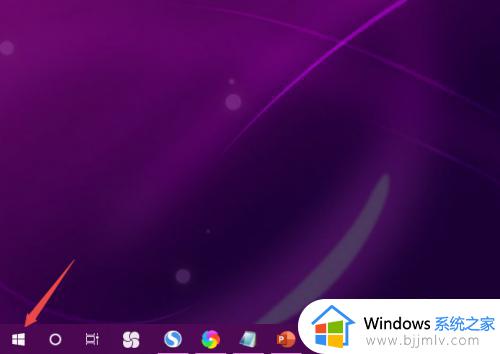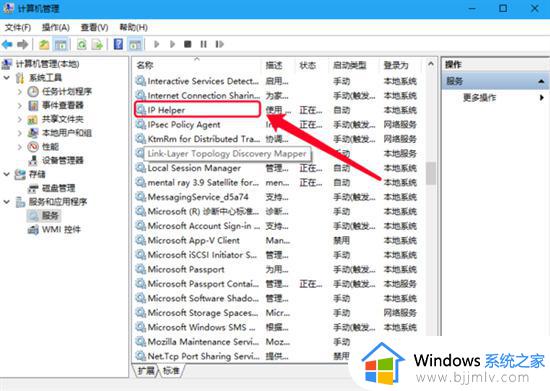win10内存占用率高实际没有东西怎么回事 win10什么都没开内存占用过高如何处理
最近有win10系统用户遇到这样一个问题,就是电脑内存占用率突然变得很高,可是查看进程的时候发现实际没有东西,很多人遇到这样的问题不知道如何下手,那么win10内存占用率高实际没有东西怎么回事呢?可能跟系统服务或者驱动有关,有遇到一样情况的用户们可以跟着一起来看看win10什么都没开内存占用过高的详细处理方法。
方法如下:
1、首先右键单击开始按钮,如下图所示。
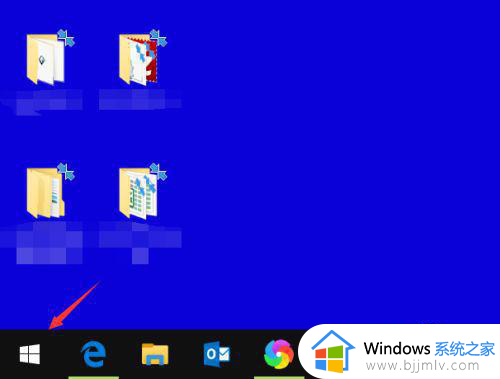
2、开始右键菜单点击运行,如下图所示。
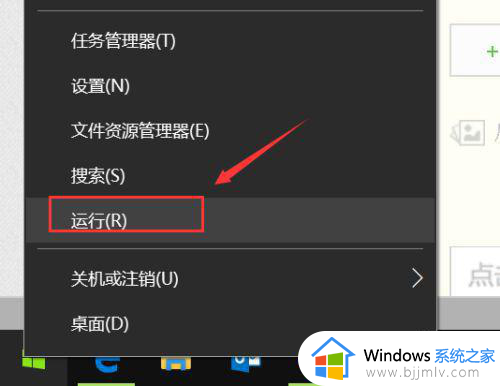
3、运行中输入services.msc,点击确定,如下图所示。
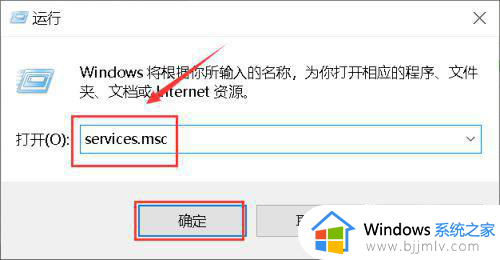
4、找到windows update服务双击进入,如下图所示。
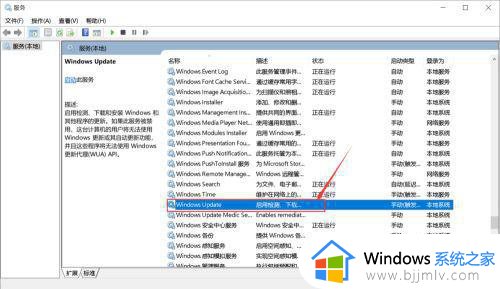
5、进入属性,将启动类型设置为禁用,如下图所示。
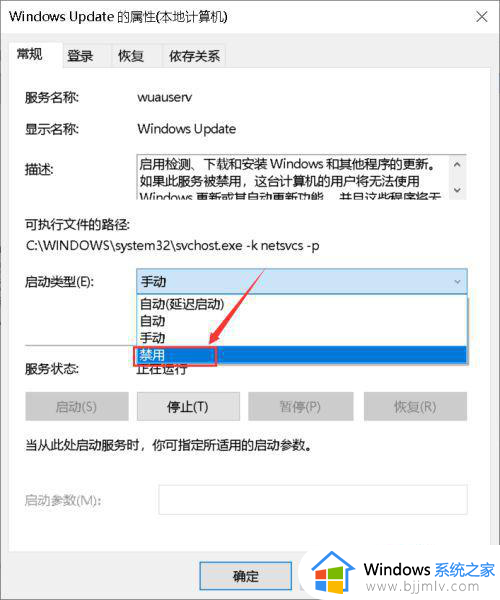
6、点击停止运行,然后点击应用,如下图所示。
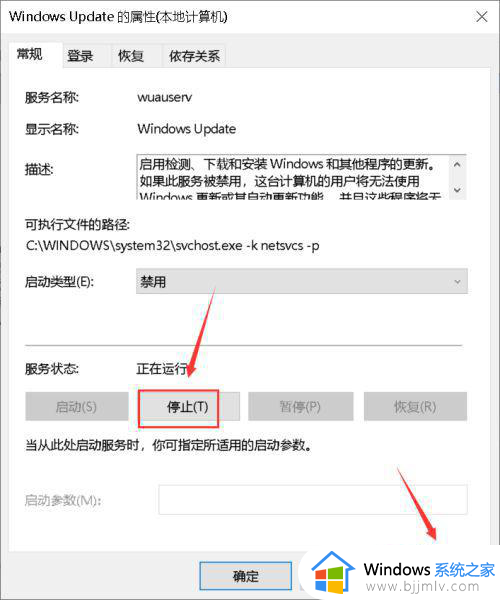
7、接下来开始菜单找到windows 系统文件夹,如下图所示。
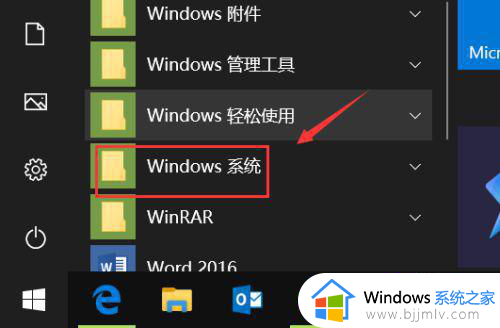
8、右键单击命令提示符选择更多--以管理员身份运行,如下图所示。
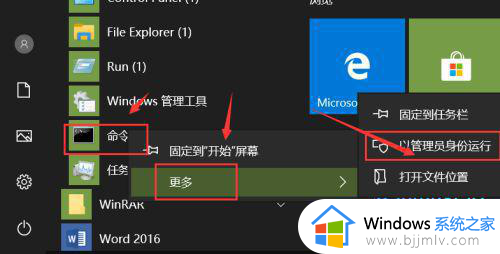
9、管理员命令窗口输入sc config ndu start=disabled回车,然后重启电脑即可。如下图所示。
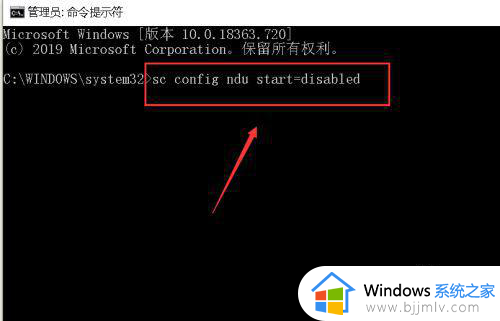
上述给大家介绍的就是win10内存占用率高实际没有东西的详细解决方法,有遇到一样情况的用户们可以参考上述方法步骤来进行解决,希望帮助到大家。